Sisukord
Selles artiklis näitan teile lihtsat viisi, kuidas parandada järgmine viga Windowsi käivitamisel: " NTLDR on puudu. Vajutage Ctrl+Alt+Del, et taaskäivitada. ". Kui Sa seisad silmitsi NTLDR (NT loader) veaga, siis tõenäoliselt on Sinu primaarse kõvaketta alglaadur kahjustatud. Alglaadur võib olla kahjustatud BIOSi vale seadistamise tõttu või kui üks järgmistest Windowsi alglaadimisfailidest puudub või on rikutud:
- Ntldr Ntdetect.com Boot.ini

Selle probleemi lahendamiseks kontrollige esmalt, et teie BIOSi konfiguratsioon on õige ja kõvaketta kaabel on vigastamata. Seejärel jätkake vea "NTLDR puudub" lahendamist, järgides allpool toodud meetodeid:
Meetod 1: Hireni BootCD kasutamine
Meetod 2: taastamiskonsooli kasutamine
Kuidas lahendada viga "NTLDR puudub"
Meetod 1: Kasutage "Hiren's BootCD.
Samm 1. Laadige alla Hiren's BootCD
1. Teisest arvutist Lae alla " Hiren's BootCD " .
( Hiren's BootCD allalaadimisleht: http://www.hirensbootcd.org/download/ )
Kerige lehte allapoole ja klõpsake nuppu " Hirens.BootCD.15.2.zip " )
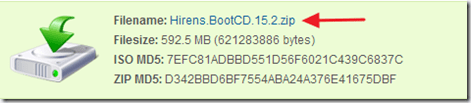
2. Kui allalaadimine on lõpetatud, paremklikk edasi " Hirens.BootCD.15.2.zip " faili ja ekstraheerige see välja.
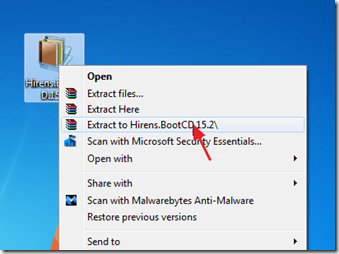
2. samm: Põletus Hirens BootCD optilisele kettale.
1. In " Hirens.BootCD.15.2 " kausta, otsige üles "Hiren's.BootCD.15.2.ISO" plaadi kujutisfail ja põletage see CD-le.
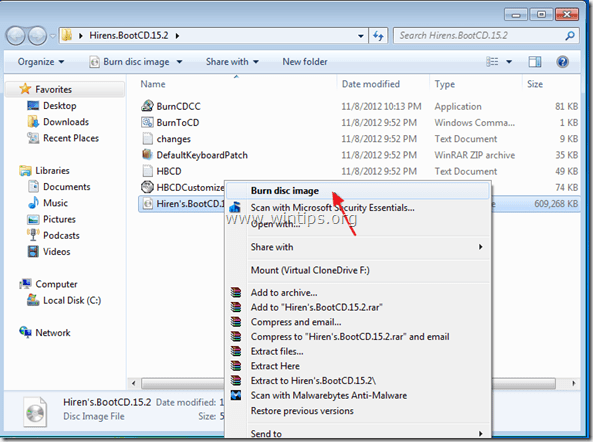
3. samm: käivitage probleemset arvutit Hirens.BootCD abil.
1. Võtke CD plaadimängijast välja ja sisestage see probleemse arvuti CDROM-ajamile.*
Teatis*: Veenduge kõigepealt, et BIOSis on CDROM-ketas valitud esimeseks alglaadimisseadmeks.
2. Käivitage arvuti uuesti.
3. Kui " Hiren's BootCD " menüü ilmub ekraanile, kasutage klaviatuuri nooleklahve, et liikuda menüüsse " Fix 'NTLDR puudub'" ja seejärel vajutage " SISESTA ".

4. Valige " 1ST TRY THIS seleccione esto primero " ja vajutage " Sisesta ”.
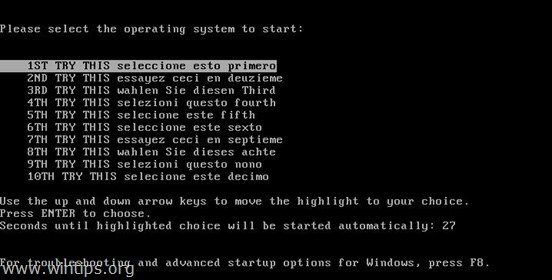
5. Nüüd võtke CDROM välja CD DRIVE-st ja käivitage arvuti uuesti. Kui ilmub uuesti viga "NTLDR is missing", siis korrake seda sammu, kuid seekord valige iga kord üks ülejäänud võimalustest (2ND, 3RD, 4TH jne.).
Meetod 2: Kasutage konsooli "Recovery".
Teatis*: Veenduge kõigepealt, et BIOSis on CDROM-ketas valitud esimeseks alglaadimisseadmeks.
1. Asetage Windowsi paigaldus-CD CD/DVD-plaadile.*
Märkus ainult Windows XP kasutajatele : Kui teil ei ole Windowsi paigaldus-CD-d, siis lugege selle artikli lõpus.
2. Kui Windowsi seadistamine algab, vajutage klaviatuuril klahvi "R", et käivitada "Recovery Console".
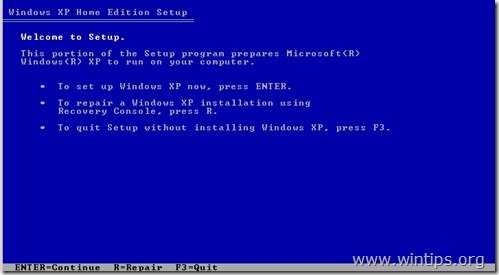
3. Kell " Millisesse Windowsi installatsiooni soovite sisse logida ", vajutage " 1 " & vajutage " Sisesta ”.
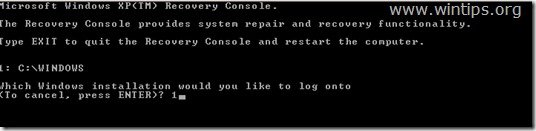
4. Nüüd sisestage " kaart " ja vajutage "Enter", et leida oma CDROMi seadme kettatäht (nt " E:\ " ).
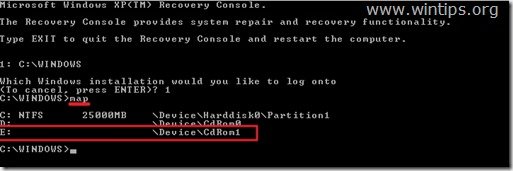
5. Nüüd kopeeri " ntldr " & " ntdetect.com " failid Windowsi paigaldus-CDROMilt (nt "E:\") oma kettale C:\. Selleks tuleb sisestada järgmised kaks (2) käsku (vajutage " Sisesta " pärast igaühe sisestamist).
- copy e:\i386\ntldr c:\ \ koopia e:\i386\ntdetect.com c:\ \
Märkus: Tüüp " y " (JAH), et kirjutada sihtkohas olevad failid üle, kui seda küsitakse.
6. Tüüp " Väljumine " & vajutage " Sisesta ”.
7. Võtke Windowsi paigaldus-CDROM välja CD DRIVE'ist ja käivitage arvuti uuesti.
Täiendav abi ainult Windows XP kasutajatele:
Windows XP kasutajatele (ainult), kellel ei ole Windowsi paigaldus-CD-d:
1. Laadige alla zip-fail "NTLDRXP.zip" ja ekstraheerige selle sisu USB-pulgale*.
Märkus*: Fail "NTLDRXP.zip" sisaldab "Ntldr", "Ntdetect.com" ja "Boot.ini" faile töötavast XP arvutist.
2. Käivitage oma arvuti Hiren's BootCD-ga (samm 3) ja valige " Mini Windows Xp " valik.
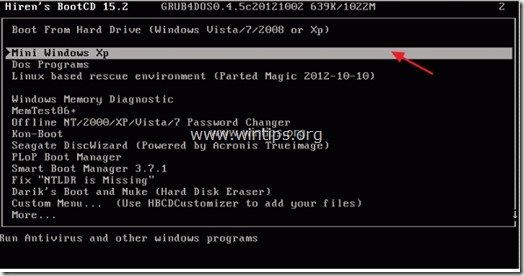
3. Kui " Mini Windows XP " on laetud, ühendage USB-pulk ja avatud Windows explorer .
4. Koopia kolm (3) faili (Ntldr, Ntdetect.com ja Boot.ini) USB-pulgalt süsteemikettale. C:\ (Juur) kausta (küsi " Jah " sihtfailide ülekirjutamiseks).
5. Pärast kopeerimistoimingu sooritamist võtke CDROM ja USB-pulk välja ning käivitage arvuti uuesti.
Nüüd peaks teie arvuti Windowsis normaalselt käivituma.

Andy Davis
Süsteemiadministraatori ajaveeb Windowsi kohta





